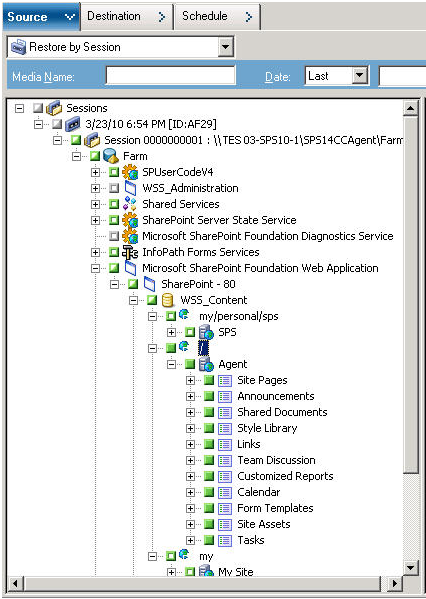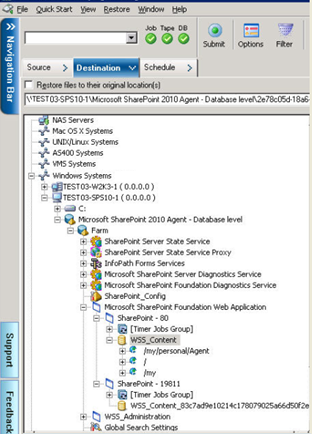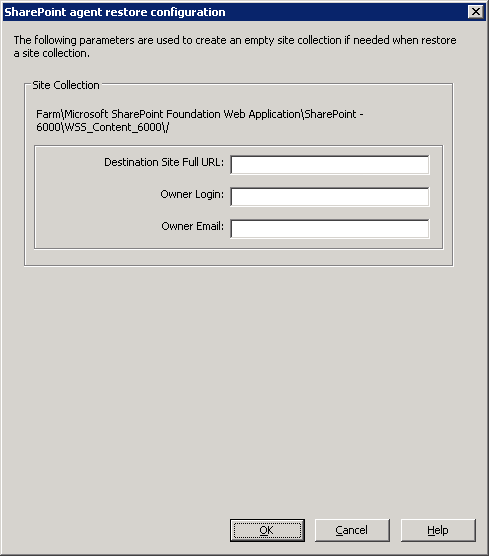Restaurando sistemas SharePoint 2010/2013 › Executar uma restauração no nível de documento para um local alternativo no SharePoint 2010/2013
Executar uma restauração no nível de documento para um local alternativo no SharePoint 2010/2013
Use o gerenciador de backup do Arcserve Backup para executar uma restauração de dados no nível de documento.
Note: When you are restoring a farm to an alternative location, ensure you do the following if you have performed Farm Configuration after installing SharePoint Server 2010/2013.
Para restaurar a coleção de sites para o local original
- Na página inicial do Arcserve Backup, selecione Restaurar no menu Início rápido.
A janela Gerenciador de restauração será aberta.
- Na janela Gerenciador de restauração, selecione Restaurar por árvore na lista suspensa abaixo da guia Origem.
- Na árvore de diretório, expanda o objeto Sistemas Windows, expanda o farm que contém a Coleção de Sites, Local, Lista e Item de lista sob o Nó do banco de dados e selecione o objeto farm.
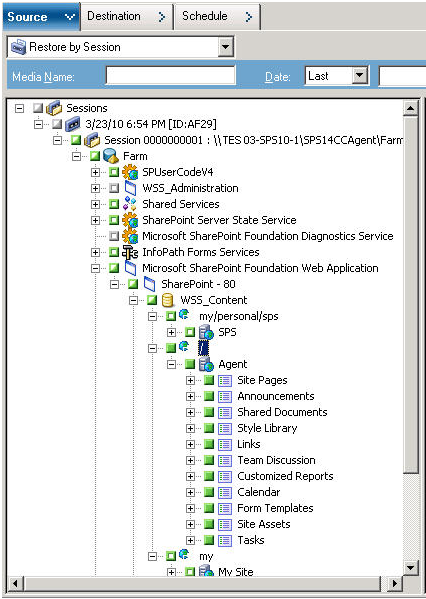
- Clique com o botão direito do mouse em cada objeto do farm que você está incluindo nessa tarefa e selecione Opção de agente para selecionar as opções de restauração.
- Click the Destination tab. É possível restaurar objetos de banco de dados para o local alternativo. Para obter mais informações sobre locais alternativos, consulte Pastas de destino para restaurações no nível de documento.
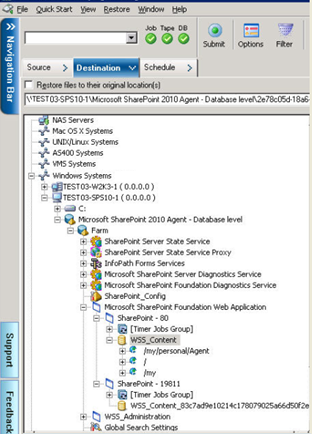
- Clique em Enviar na barra de ferramentas.
A caixa de diálogo Configuração da restauração do agente para SharePoint é aberta.
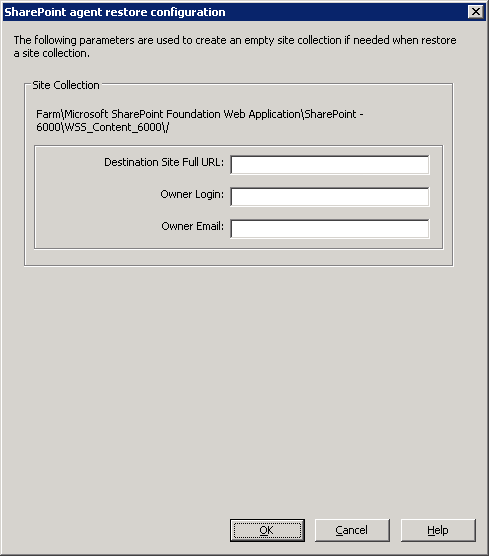
- Digite as informações necessárias na caixa de diálogo Configuração da restauração do agente para SharePoint para restauração do nível de documento.
- Quando a caixa de diálogo Nome de usuário e senha da sessão for aberta, verifique ou altere o nome de usuário e a senha do servidor de destino. Para alterar o nome de usuário ou a senha, selecione a sessão, clique em Editar, faça as alterações e clique em OK.
- Click OK.
- Quando a caixa de diálogo Enviar tarefa for aberta, selecione Executar agora para que a tarefa seja executada imediatamente ou selecione Executar em e, em seguida, selecione uma data e hora futuras para que a tarefa seja executada.
- Digite uma descrição para a tarefa e clique em OK.
As coleções de site são restauradas.
Copyright © 2016 .
All rights reserved.
 
|
|